
时间:2021-03-07 07:26:45 来源:www.win10xitong.com 作者:win10
常常会有一些用户在使用电脑系统的时候遇到了win10系统连不上网问题,有不少平时很懂系统相关的网友也许也不知道如何处理。那我们能不能自己解决这个win10系统连不上网的问题呢?其实我们只需要这样简单的设置:1、敲击键盘上的"win+i"组合键,然后再打开的设置页面中,点击"网络和internet"。2、点击页面左侧的"代理",然后点击"使用安装程序脚本"下方的开关关掉就能够轻松的解决了,简单的一个概要可能很多用户还是没有明白,下面我们就具体说说win10系统连不上网的方法介绍。
小编推荐下载:win10 32位
方法1:
1.轻按键盘上的“win i”组合键,然后在打开的设置页面上点按“网络和互联网”。
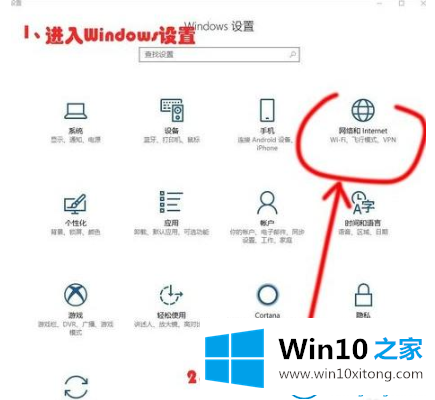
2.单击页面左侧的“代理”,然后单击“使用安装脚本”下的开关将其关闭。
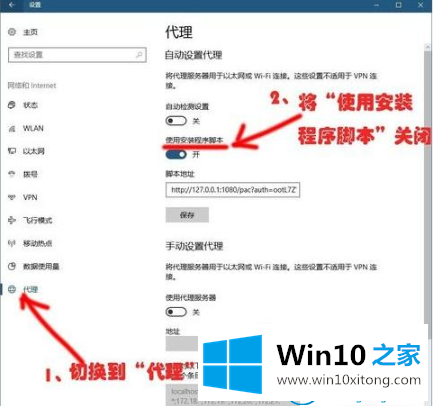
方法2:
3.在“局域网设置”窗口中,选中自动检测设置,然后取消选中“使用自动配置脚本”(原理同上),点击“确定”。
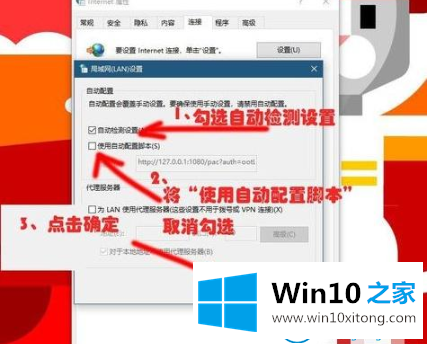
这是Win10系统电脑无法连接互联网,网速很慢的解决方案。
以上的全部内容就是说的关于win10系统连不上网的方法介绍,很希望能够通过上面的内容对大家有所帮助,祝大家万事如意。